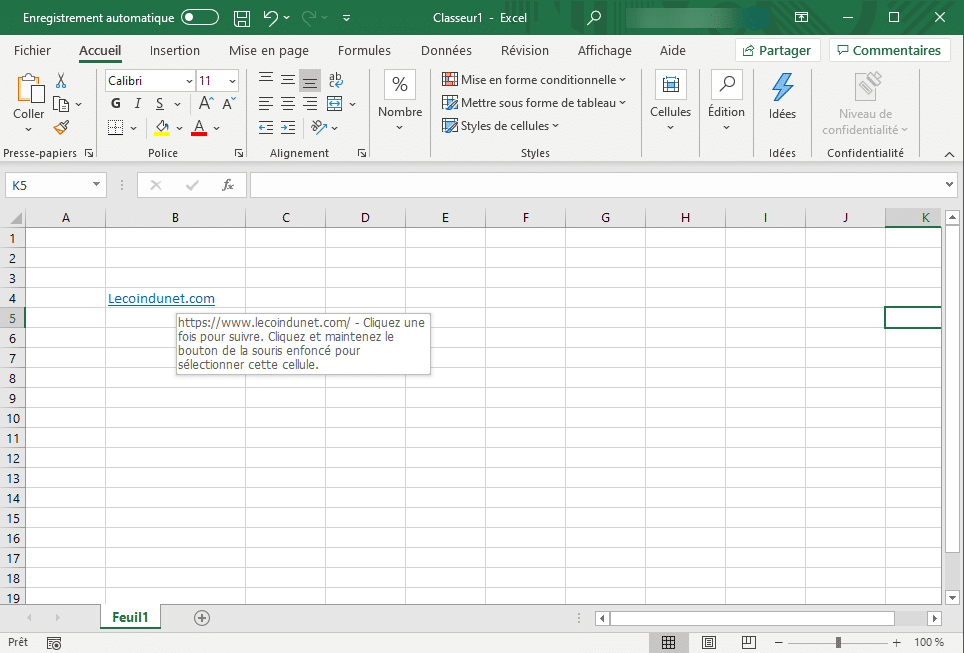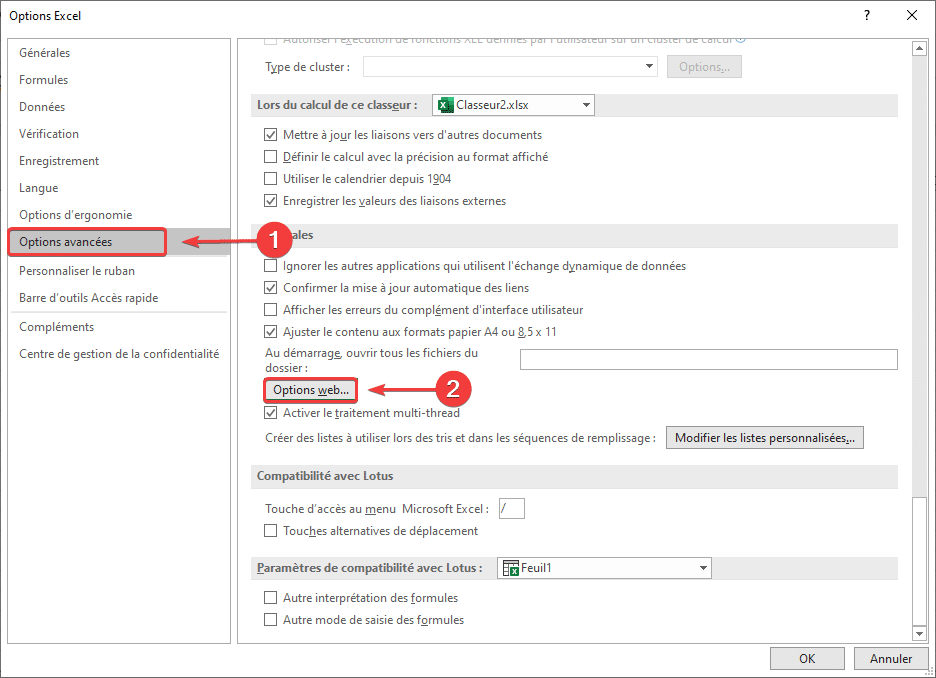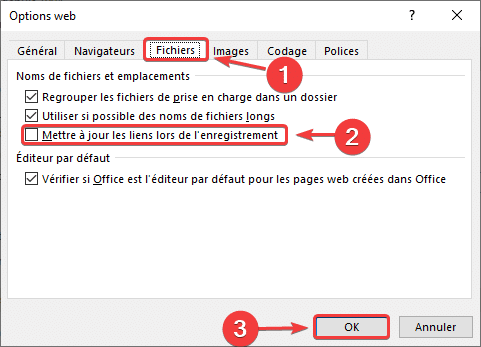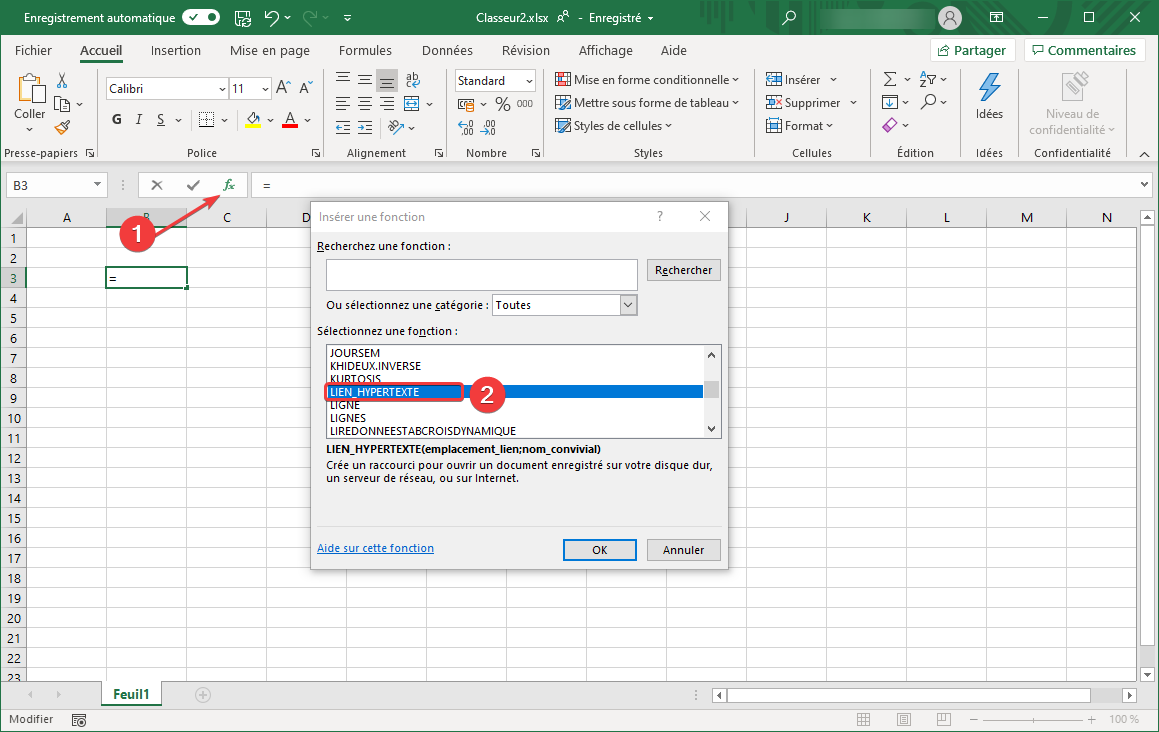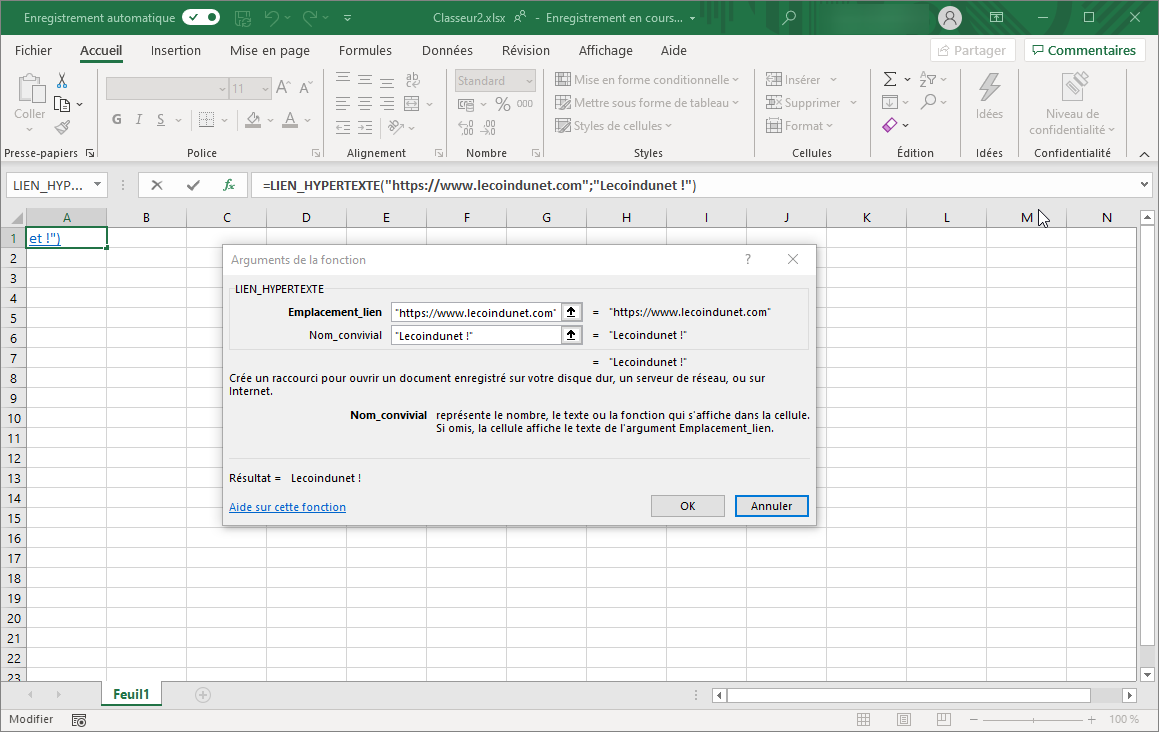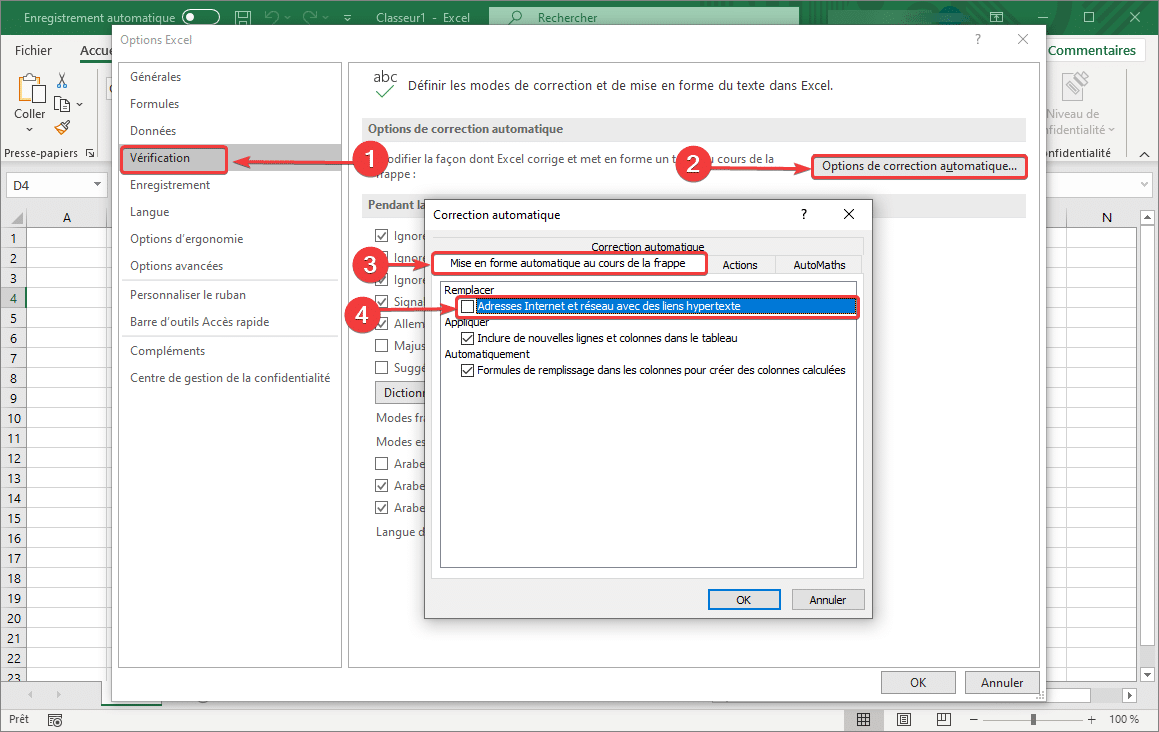Si vous ajoutez des liens dans un fichier Excel, il peut arriver que ces derniers ne fonctionnent plus après enregistrement. Quelles sont les solutions pour palier à vos problèmes de liens dans Excel même avec Sharepoint ?
A voir également : 10 astuces de formatage Excel à connaître
Pourquoi Excel modifie mes liens ?
Vous ne le savez peut être pas, mais par défaut, Excel peut mettre à jour vos liens à l’enregistrement automatiquement.
J’ai constaté ce cas de figure notamment avec une bibliothèque Sharepoint synchronisée avec OneDrive. Lorsque vous insérez dans Excel vos liens partagés avec Sharepoint, le tableur de Microsoft va transformer les liens absolus en lien relatif. Je pense que cette modification est effectuée pour pointer directement sur votre fichier local pour permettre de l’ouvrir sans passer par l’URL. Ce qui peut être problématique selon la configuration de l’utilisateur qui consultera vos liens.
De même si vous ajoutez un lien vers un fichier de votre ordinateur ou un fichier du réseau situé sur un partage de fichier. Par exemple, Excel modifie automatiquement le chemin d’un un lecteur réseau vers son chemin UNC. Ce qui est bien pratique mais selon le cas de figure, la mise à jour du lien n’est pas souhaitée.
Vous trouverez ci-dessous les différentes solutions pour empêcher la mise à jour automatique de vos liens dans Excel.
Désactiver la mise à jour des liens à l’enregistrement
Ouvrez votre document Excel puis rendez-vous dans le menu Fichier – Options.
Allez dans Options avancées – Options web…
Cliquez sur l’onglet Fichiers et décochez l’option Mettre à jour les liens à l’enregistrement. Validez en appuyant sur le bouton Ok.
Après avoir désactivé cette option, vous ne devriez plus être embêté par la mise à jour des liens dans Excel. Cependant, cette configuration ne s’applique qu’à votre configuration, ce qui peut être problématique si vous êtes plusieurs à modifier le fichier.
Utiliser la fonction Lien_Hypertexte pour insérer vos liens
Il existe une fonction pour ajouter un lien hypertexte dans Excel. Cette méthode est plus interopérable à mon humble avis si vous êtes plusieurs à travailler sur un même fichier. L’option « Mettre à jour les liens à enregistrement » cité ci-dessus n’altère pas les liens créés avec cette fonction.
Pour l’utiliser, cliquez sur le bouton fx et recherchez la fonction LIEN_HYPERTEXTE.
Saisissez le lien de destination dans le champ Emplacement_lien et le nom à afficher dans le champ Nom_convivial. Validez en appuyant sur Ok.
Désactiver la correction automatique des liens
La dernière méthode que je vous présente est l’option de correction automatique des liens Excel. Dans bien des cas, elle n’interfère pas vraiment mais sachez qu’elle existe si besoin.
Allez de nouveau dans le menu Fichier – Options.
Cliquez sur Vérification – Options de correction automatique.
Depuis l’onglet Mise en forme automatique au cours de la frappe, décochez l’option Adresses Internet et réseau avec des liens hypertexte.